Ringkasan: Kami biasanya menggunakan perakam skrin Windows, tetapi jika anda tiba-tiba bertukar kepada komputer Mac, bagaimana anda boleh merakam video skrin dengan betul pada Mac? Di bawah kami akan meneroka isu ini untuk anda.

Ramai pengguna Mac sering bertanya soalan. Komputer mereka ialah komputer Mac dan mereka tidak tahu cara menggunakan komputer Mac untuk merakam skrin. Adakah terdapat sebarang cadangan perisian rakaman skrin Mac? Kami pernah menggunakan komputer Windows untuk rakaman skrin, tetapi kemudian bertukar kepada Mac. Selepas bertahun-tahun penerokaan, kami telah menguasai kaedah rakaman skrin. Hari ini kami akan membawa anda melalui cara merakam skrin pada komputer Mac dan mengesyorkan beberapa perisian rakaman skrin yang berguna.
Rangka Kandungan
1. Mac datang dengan perisian rakaman skrin
Pemain QuickTime
Perisian rakaman skrin pertama yang disyorkan untuk mac ialah QuickTime Player. Konfigurasi persekitaran untuk merakam video pada Mac agak mudah. Jika keperluan anda tidak begitu tinggi, QuickTime Player terbina dalam boleh memuaskan hati anda.
QuickTime Player mempunyai tiga mod rakaman:
- Rakaman video: Kamera pada Mac anda akan dilancarkan, yang boleh merakam video langsung, merakam bunyi pada masa yang sama, dsb.
- Rakaman audio: Rakam bunyi.
- Rakaman skrin: Rakam skrin Mac, ubah saiz tetingkap dan rakam bunyi pada masa yang sama.
Langkah-langkah khusus adalah seperti berikut:
Langkah 1. Cari folder "Lain" dalam Launchpad. Selepas membukanya, anda boleh melihat "QuickTime Player" dan klik untuk membukanya.
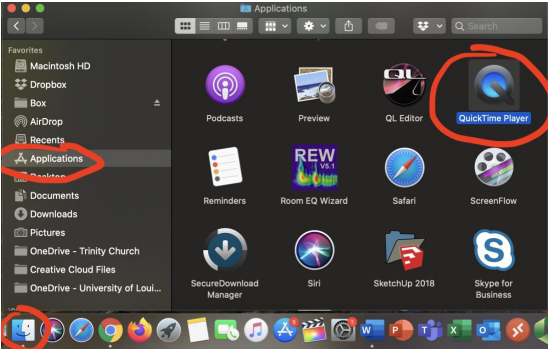
Langkah 2. Klik menu "Fail" pada bar menu dan klik "Rakaman Skrin Baharu" dalam menu lungsur.

Langkah 3. Program rakaman skrin akan muncul pada desktop. Klik butang merah di tengah untuk mula merakam.
Langkah 4. Format fail video rakaman lalai Apple Mac ialah format mov. Jika anda ingin memuat naiknya ke Internet, anda perlu menukar format fail.
2. Perisian rakaman skrin Mac yang disyorkan
Perisian 1: Perakam Skrin
Perisian rakaman skrin mac kedua yang disyorkan ialah Perakam Skrin. Ini adalah perisian rakaman skrin yang saya secara peribadi sangat suka. Ia mempunyai versi Windows dan Mac.
Perakam Skrin Versi Mac ialah alat rakaman skrin MacBook khusus, yang boleh menangkap aktiviti skrin pada Mac dengan atau tanpa audio, dan mempunyai semua fungsi yang pengguna perlukan untuk melaksanakan tangkapan skrin pada Mac. Ini bagus untuk pendidik, pemasar, strim langsung atau peminat rakaman lain. Ia juga menyokong rakaman skrin penuh, rakaman kawasan dan mod rakaman permainan khusus. Anda juga boleh menetapkan masa mula dan tempoh rakaman, membenarkan Pembantu Rakaman Skrin EaseUS melakukan tugas rakaman skrin secara automatik pada MacBook anda. Dan antara muka juga sangat mudah, terutamanya sesuai untuk orang baru.
Selepas memuat turun dan memasang, anda boleh mengikuti langkah di bawah untuk merakam skrin:
Perakam Skrin versi Mac ialah perisian rakaman skrin komputer profesional dengan rakaman skrin penuh, rakaman skrin penuh, rakaman kamera dan mod rakaman skrin lain.
1. Rakaman skrin

2. Rakaman saiz pemilihan bingkai
Anda boleh melaraskan saiz kawasan rakaman skrin secara bebas mengikut keperluan anda.

3. Rakaman audio

Perisian 2: camtasia
Camtasia ialah perisian yang direka khas untuk merakam tindakan skrin. Ia boleh merakam tindakan skrin dengan mudah dalam mana-mana mod warna, termasuk imej, kesan bunyi, trajektori pergerakan tetikus, bunyi ulasan, dll. Pada masa yang sama, ia juga mempunyai fungsi main balik serta pengeditan serta pemampatan segera. , yang boleh mengedit klip video dan menambah kesan peralihan;
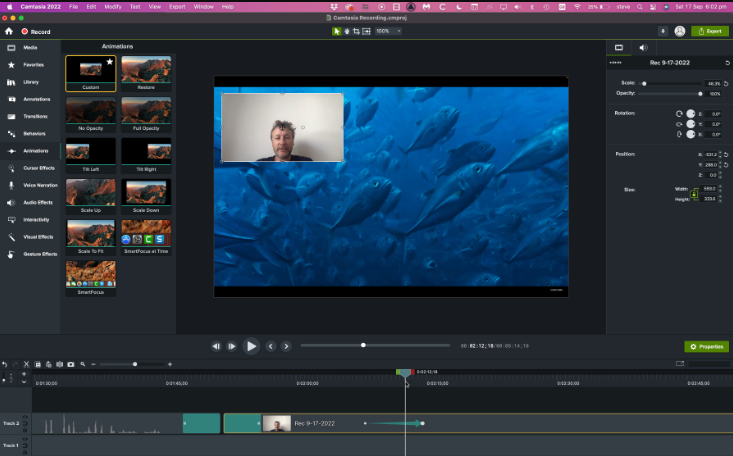
Perisian 3: ApowerREC
Ini adalah perisian dengan bahasa Cina ringkas. Antara mukanya cantik dan fungsi rakaman skrinnya juga sangat berkuasa. Saya sentiasa merasakan bahawa rakaman Quicktime memerlukan pelarasan manual tetingkap, yang benar-benar tidak mesra. Walau bagaimanapun, perisian ini boleh menyokong pelbagai kaedah rakaman dan rakaman resolusi 1920X1080. Perkara yang paling penting ialah ia mempunyai muat naik awan, yang menjimatkan banyak. ruang ingatan.
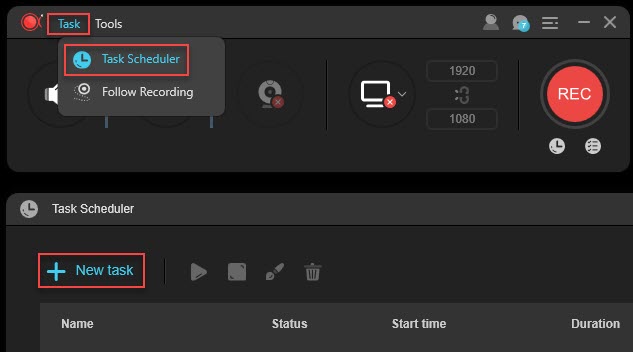
Perisian 4: ScreenFlow
Perisian ini agak mahal, tetapi ia tidak dapat menghalang pengguna Mac daripada bersemangat mengenainya, kerana ia sememangnya salah satu perisian rakaman skrin yang paling berguna pada Mac. Anda boleh merakam skrin Mac, iOS dan iPad, menyokong rakaman mikrofon dan bunyi sistem serta menyertakan fungsi penyuntingan video untuk memudahkan pengajaran kursus.

Kesimpulan
Di sinilah kami memperkenalkan kandungan yang disyorkan untuk perisian rakaman skrin mac. Sebagai tambahan kepada rakaman skrin terbina dalam Mac yang diperkenalkan di atas, beberapa perisian rakaman skrin yang kami cadangkan boleh membantu kami merakam skrin komputer Apple. Walau bagaimanapun, pada pendapat kami, jika anda mempunyai keperluan yang lebih besar untuk rakaman skrin setiap hari, Perakam Skrin versi Mac Perakam Skrin akan menjadi pilihan yang baik untuk anda.





